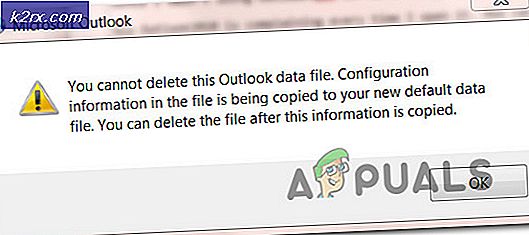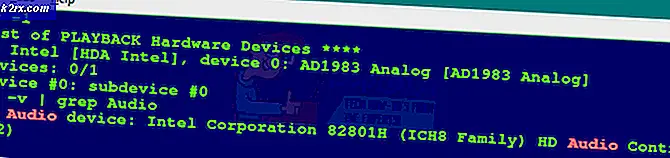Fix: Windows 10 Update Error 0x8007000d
Felkod 0x8007000d betyder att det finns en fil som behövs av Windows Update, men den filen är antingen skadad eller saknad. Det här låter dig inte installera några uppdateringar för Windows eller några drivrutiner, och det kommer inte heller att låta dig uppgradera Windows 10 om en nyare version är tillgänglig. En annan potentiell orsak kan också vara brutna förare också.
Du kommer att se detta fel när du försöker köra Windows Update från enheten, och allt du försöker ladda ner på det sättet kommer utan tvekan att misslyckas. Det här är ganska frustrerande, eftersom Microsofts idé med Windows 10 var att erbjuda Windows som en tjänst med kontinuerliga uppdateringar, så att bryta denna funktion leder till att du saknar mycket funktionalitet, liksom många säkerhetsuppdateringar som Microsoft levererar nu och sedan.
Det finns lyckligtvis ganska många sätt du kan gå runt med att lösa detta, och du kan prova dem alla och se vilken som löser ditt problem. Om den första inte fungerar, gå vidare till nästa metod, och så vidare tills du löser problemet.
Metod 1: Använd felsökaren för kompatibilitet
Om det här problemet händer när du försöker installera en specifik drivrutin kan den lösas genom att använda Felsökningsfunktionen för kompatibilitet med den drivrutinen. Stegen är ganska lätt, och beskrivs nedan, följ så att de försöker lösa problemet.
- Öppna File Explorer genom att samtidigt trycka på Windows och E Navigera till mappen där inställningen för drivrutinen du inte kan installera är.
- Högerklicka på installationsfilen och klicka på Felsök kompatibilitet.
- I felsökaren Programkompatibilitet väljer du Felsök program .
- På nästa skärm väljer du de problem du upplever med drivrutinen och klickar på Nästa .
- Välj en äldre version av Windows där drivrutinen kommer att fungera (Windows 7 skulle vara ett bra alternativ eftersom det är den överlägset stabilaste versionen av Windows).
- Klicka på Nästa och välj Testa programmet .
- Kör inställningen som normalt, och om allt går som det ska, välj Ja, spara de här inställningarna för det här programmet i slutet. Annars går du vidare till nästa metod.
Metod 2: Återställ Windows Update-komponenterna manuellt
Återställa Windows Update-komponenterna kan lösa några problem med det, och det här är en av de här problemen, så det här är definitivt värt att försöka.
- Tryck på Windows och X och välj Kommandotolk (Admin) från menyn som visas i nedre vänstra hörnet.
- Skriv följande kommandon i kommandotolken och tryck på Enter efter att var och en av dem har kört dem. Se till att du inte gör ett typsnitt var som helst, eftersom det kan orsaka fler problem än det faktiskt åtgärdar.
nätstoppbitar
net stopp wuauserv
netstopp appidsvc
nätstopp cryptsvc
- Därefter ska du ta bort qmgr * .dat Det här görs även inom Command Prompt, och du behöver följande kommando och ett Enter för att utföra det:
Del% ALLUSERSPROFILE% \ Application Data \ Microsoft \ Network \ Downloader \ qmgr * .dat
- Medan du fortfarande befinner dig i fönstret Kommandotolken skriver du in ett annat kommando för att navigera till mappen System32, där du måste omregistrera BITS-filerna och Windows Update-filerna. Det här kommandot är cd / d% windir% \ system32, så skriv det och tryck på Enter för att utföra det.
- Skriv in följande kommandon, var och en följd av ett Enter för utförande, för att återställa ovan nämnda BITS- och Windows Update-filer.
regsvr32.exe atl.dll
PRO TIPS: Om problemet är med din dator eller en bärbar dator, bör du försöka använda Reimage Plus-programvaran som kan skanna förvaret och ersätta korrupta och saknade filer. Detta fungerar i de flesta fall där problemet uppstått på grund av systemkorruption. Du kan ladda ner Reimage Plus genom att klicka härregsvr32.exe urlmon.dll
regsvr32.exe mshtml.dll
regsvr32.exe shdocvw.dll
regsvr32.exe browseui.dll
regsvr32.exe jscript.dll
regsvr32.exe vbscript.dll
regsvr32.exe scrrun.dll
regsvr32.exe msxml.dll
regsvr32.exe msxml3.dll
regsvr32.exe msxml6.dll
regsvr32.exe actxprxy.dll
regsvr32.exe softpub.dll
regsvr32.exe wintrust.dll
regsvr32.exe dssenh.dll
regsvr32.exe rsaenh.dll
regsvr32.exe gpkcsp.dll
regsvr32.exe sccbase.dll
regsvr32.exe slbcsp.dll
regsvr32.exe cryptdlg.dll
regsvr32.exe oleaut32.dll
regsvr32.exe ole32.dll
regsvr32.exe shell32.dll
regsvr32.exe initpki.dll
regsvr32.exe wuapi.dll
regsvr32.exe wuaueng.dll
regsvr32.exe wuaueng1.dll
regsvr32.exe wucltui.dll
regsvr32.exe wups.dll
regsvr32.exe wups2.dll
regsvr32.exe wuweb.dll
regsvr32.exe qmgr.dll
regsvr32.exe qmgrprxy.dll
regsvr32.exe wucltux.dll
regsvr32.exe muweb.dll
regsvr32.exe wuwebv.dll
- Skriv in netsh winsock reset i Command Prompt och kör det, för att återställa Winsock.
- Skriv in netsh winhttp reset proxy för att återställa proxyn.
- Starta om tjänsterna som du upphörde med, med följande kommandon (glöm inte ett Skriv efter varje för att utföra det):
netto startbitar
netto start wuauserv
netto start appidsvc
netto start cryptsvc
- Slutligen starta om datorn. Problemet bör lösas nu.
Metod 3: Kör DISM
Om den tidigare metoden inte åtgärdar ditt problem kan du köra verktyget Deployment Image Servicing and Management, vilket är ett inbyggt verktyg som löser eventuella problem med korrupta filer.
- Tryck på Windows och X, och välj Kommandotolken (Admin) för att öppna en förhöjd kommandorad.
- Skriv in följande kommando, tryck på Enter för att utföra det och vänta så länge det krävs för att slutföra.
dism.exe / online / cleanup-image / scanhealth
- Efter det föregående kommandot är gjort, skriv in det här och igen, tryck på Enter och ge det tillräckligt med tid att avsluta:
dism.exe / online / cleanup-image / restorehealth
- När kommandot har slutförts kan du stänga kommandotolken.
I slutet av dagen är det här problemet bara en av de många som fortfarande plågar Windows 10, nästan två år efter den första utgåvan. Om du följer metoderna ovan kan du dock lösa problemet själv och uppdatera eller uppgradera operativsystemet eftersom det ska uppdateras.
PRO TIPS: Om problemet är med din dator eller en bärbar dator, bör du försöka använda Reimage Plus-programvaran som kan skanna förvaret och ersätta korrupta och saknade filer. Detta fungerar i de flesta fall där problemet uppstått på grund av systemkorruption. Du kan ladda ner Reimage Plus genom att klicka här